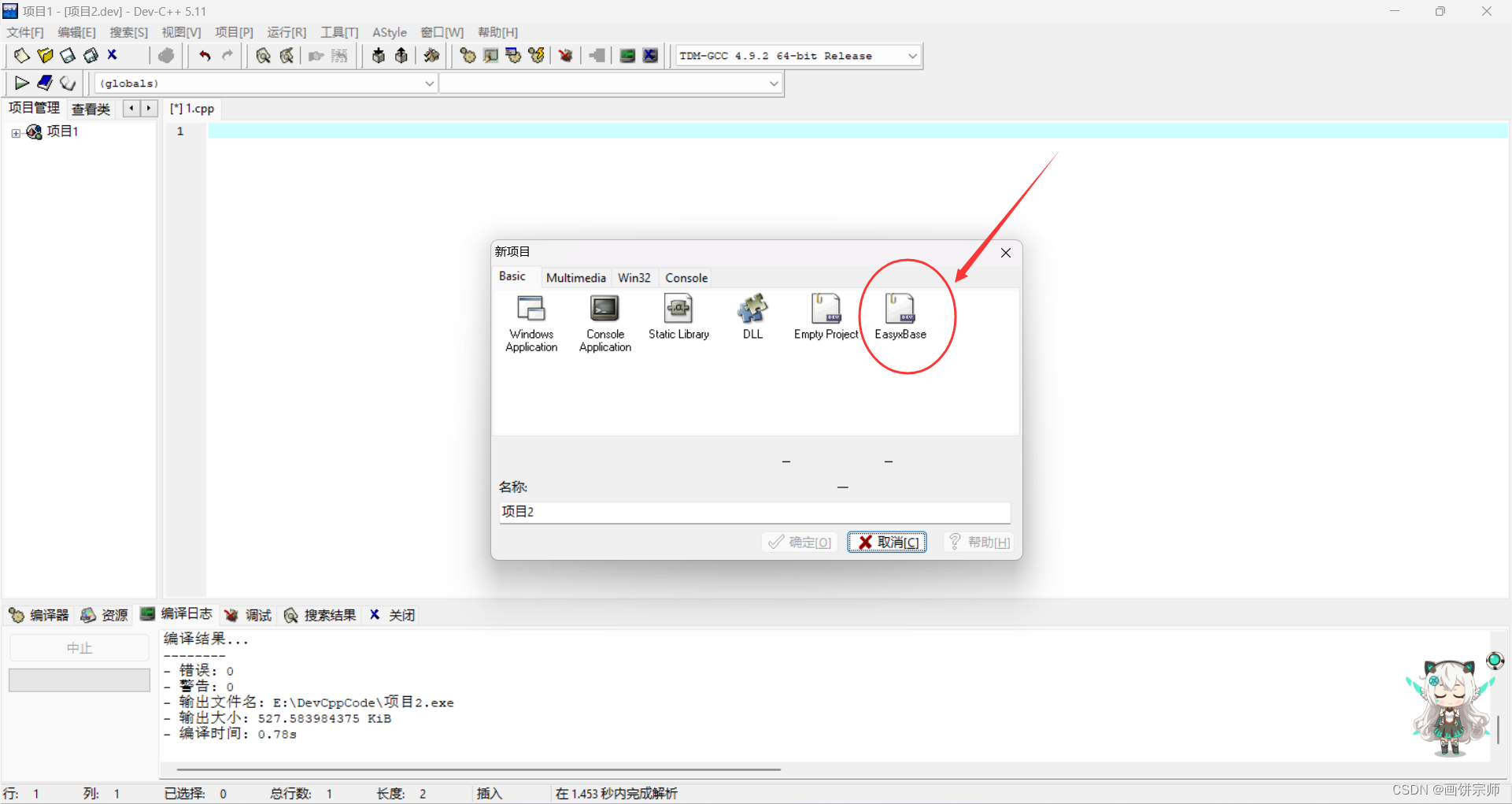Die zugehörigen Studiensammlungsartikel des Autors sind herzlich willkommen, um zu lernen und sich auszutauschen:
Näher zu Hause der Inhalt dieser Ausgabe: Wie konfiguriere ich die easyx-Grafikbibliothek in Dev-Cpp? Das reicht, es ist super detailliert!
Verzeichnis:
1. Laden Sie die Compiler-Version von easyx MinGW herunter!
2. So konfigurieren Sie die easyx-Grafikbibliothek in Dev-Cpp!
- - 2.1 Finden Sie den Dev-Cpp-Installationspfad
- - 2.2 Konfiguration der Easyx-Header-Datei
- - 2.3 Konfiguration der EasyX-Bibliothek
3. Überprüfen Sie die Konfiguration in Dev-Cpp und kapseln Sie die EasyX-Projektvorlage
- - 3.1 Erstellen Sie eine neue Projekttestkonfiguration
- - 3.2 Kapseln Sie die easyx-Projektvorlage ein für alle Mal.
4. Überprüfen Sie die Ergebnisse der Konfiguration der easyx-Vorlage in Dev-Cpp
1. Laden Sie die Compiler-Version von easyx MinGW herunter!
Download-Anleitung: Rufen Sie die offizielle Website auf => Klicken Sie zum Herunterladen auf die obere rechte Ecke => Suchen Sie die entsprechende Version und
klicken Sie auf den Link [mehr] zur offiziellen Website, um direkt dorthin zu gelangen [Offizielle Website-Oberfläche ist wie folgt]
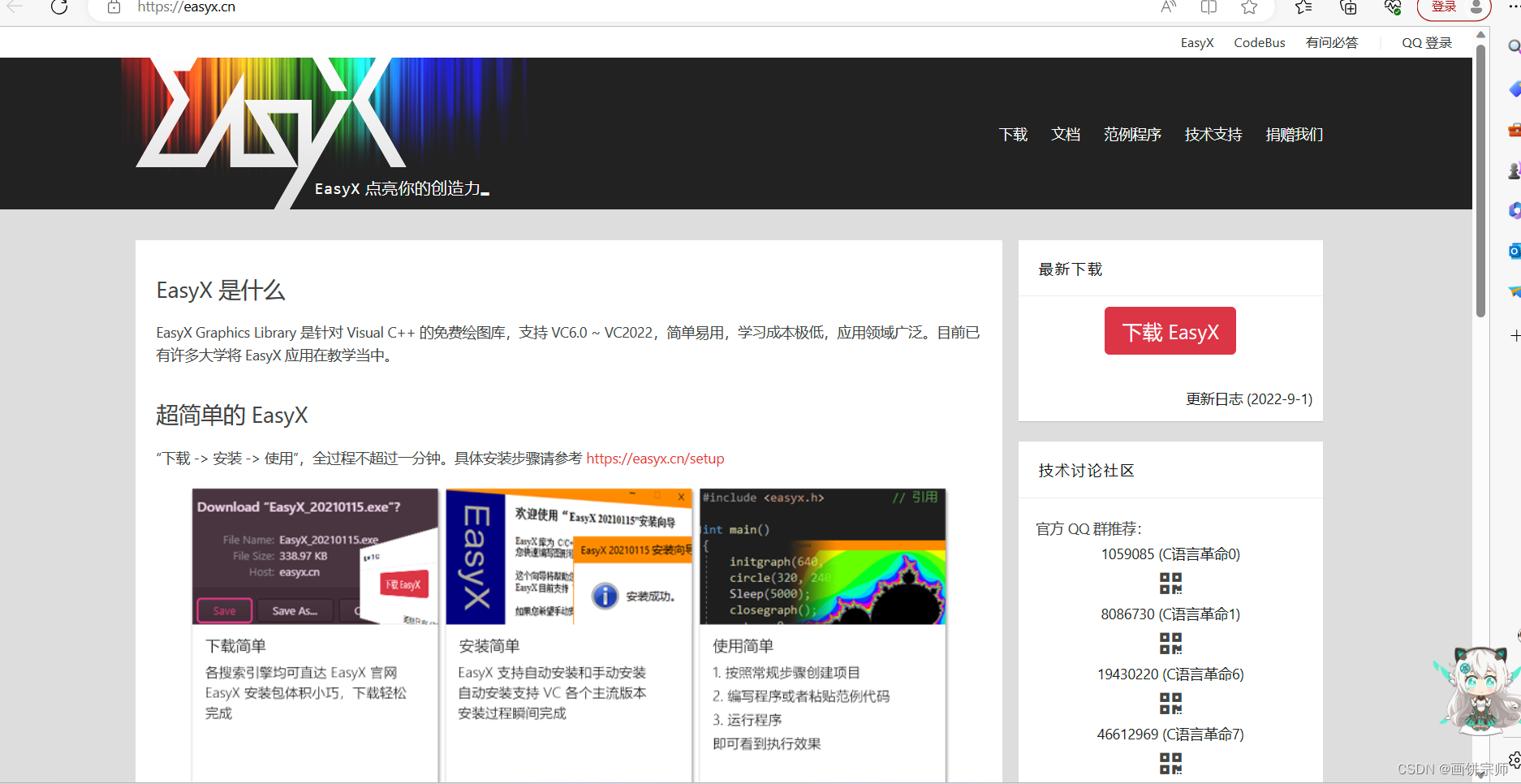
Rufen Sie die offizielle Website auf => klicken Sie zum Herunterladen auf die obere rechte Ecke
Hinweis: Wenn die easyx-Grafikbibliothek mit „vs“ konfiguriert ist, können Sie diese direkt an der im Bild mit „ד gekennzeichneten Stelle herunterladen ! Wenn Sie jedoch die easyx-Grafikbibliothek in „Dev-Cpp“ konfigurieren, müssen Sie zum Herunterladen nach der „MinGW-Compiler-Version“ suchen !
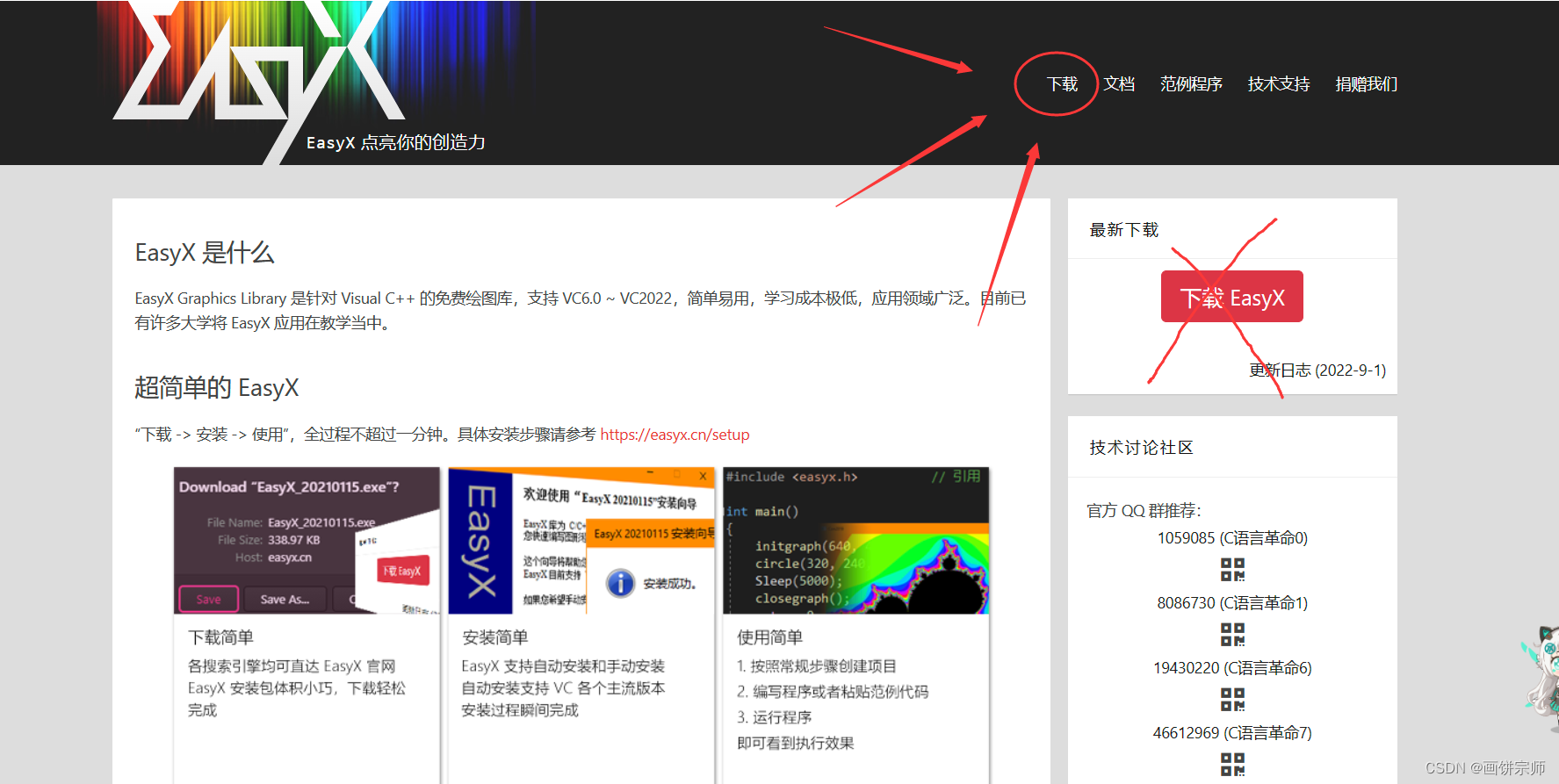
Suchen Sie die entsprechende Version und klicken Sie auf [mehr]
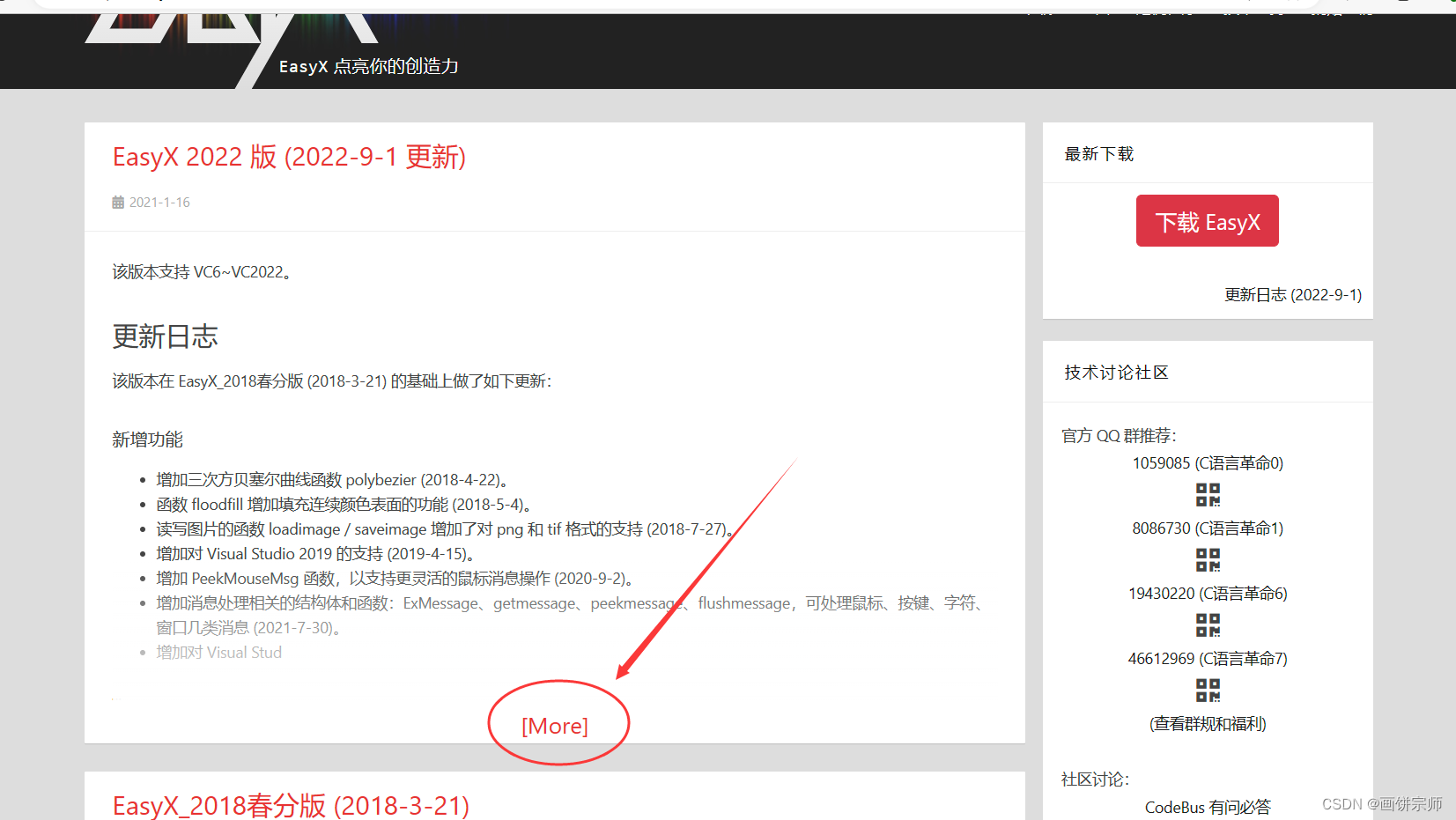
Suchen Sie nach „MinGW-Compiler-Version“ und laden Sie sie herunter!
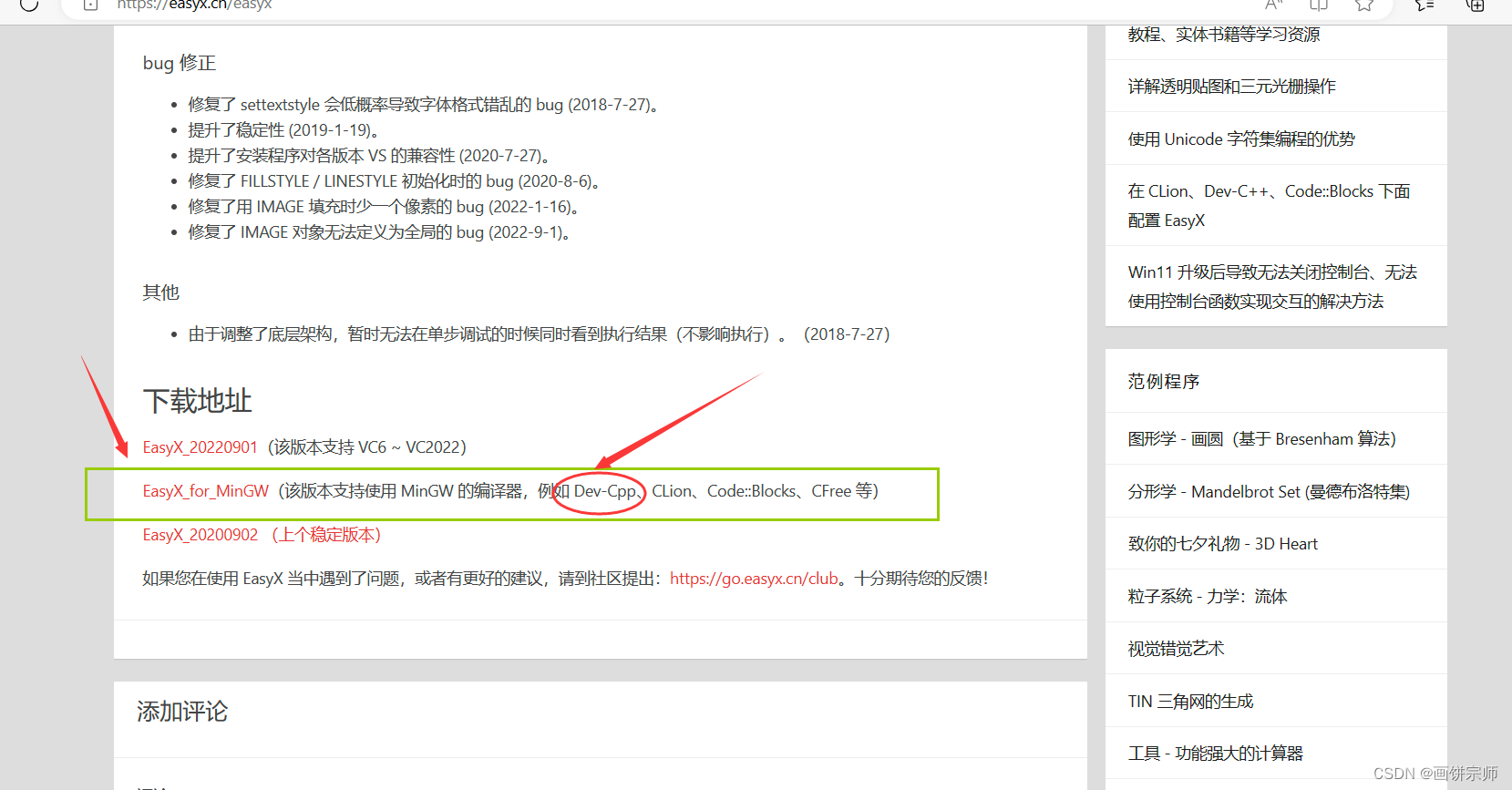
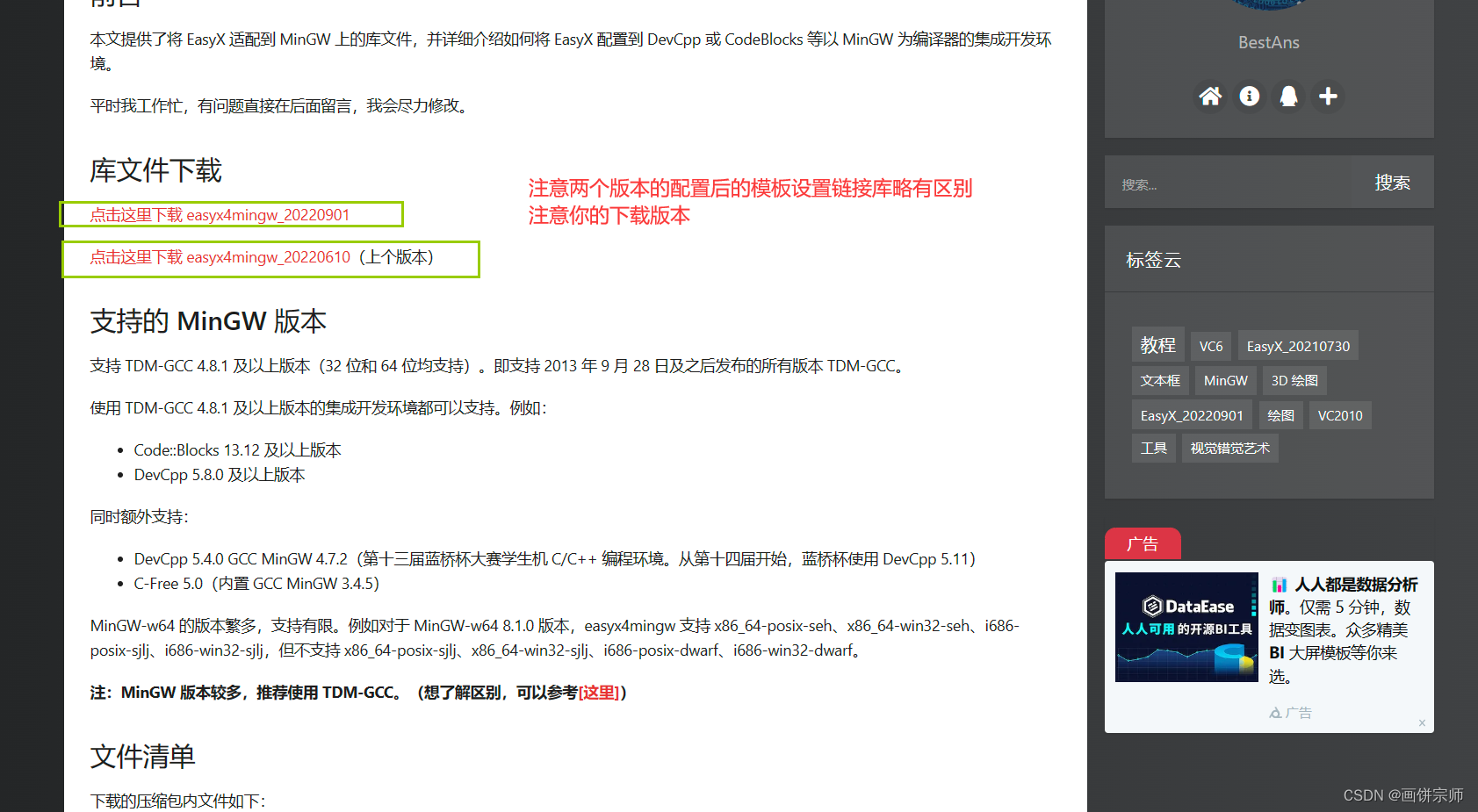
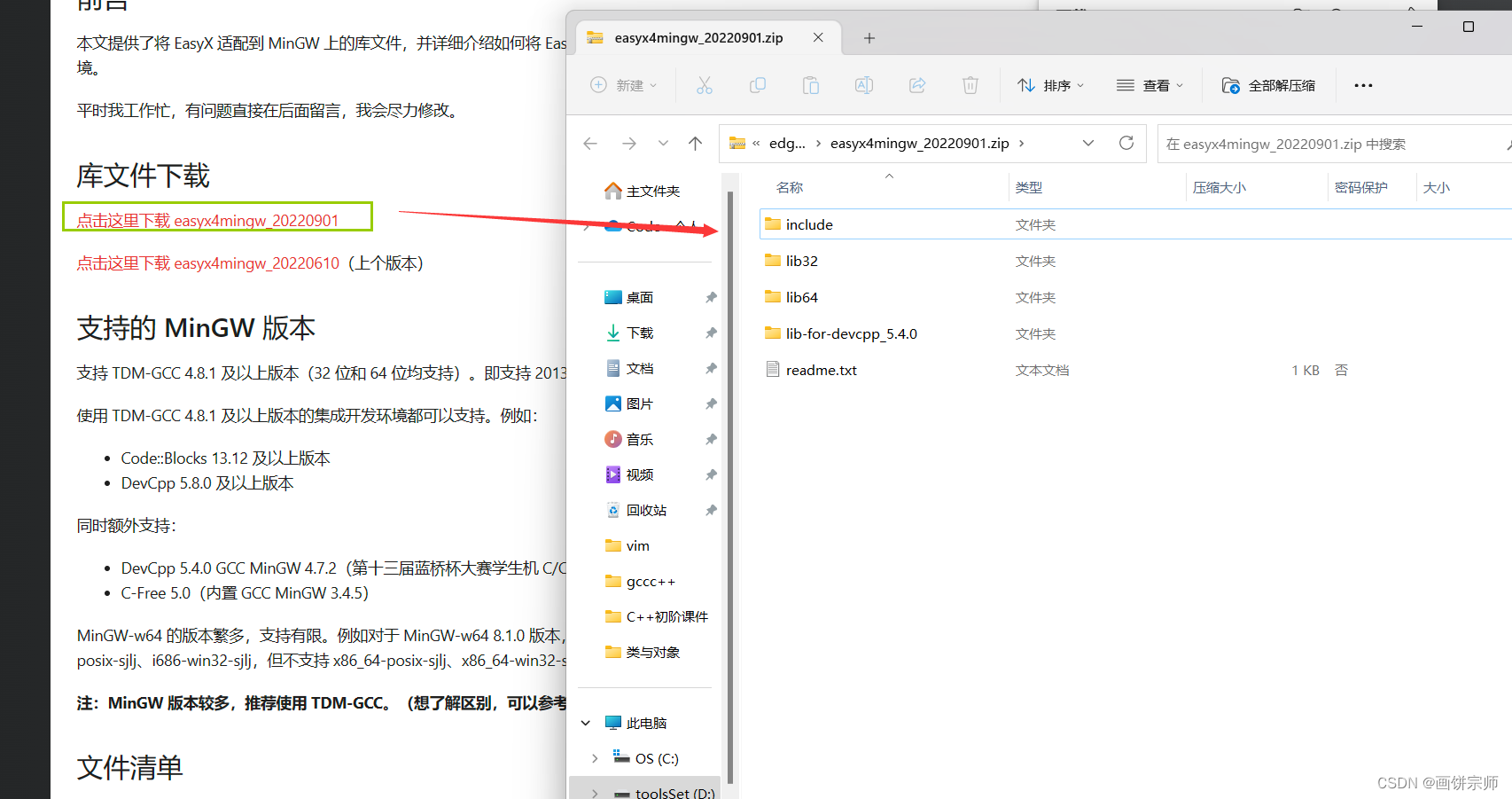
2. So konfigurieren Sie die easyx-Grafikbibliothek in Dev-Cpp!
Gesamtübersicht:
- „Bibliotheksdateien installieren“ : Kopieren Sie die Header-Dateien unter include und die Bibliotheksdateien unter lib32/lib64 der heruntergeladenen easyx-Bibliothek in die Header-Dateien bzw. Bibliotheksdateien von MinGW.
- „Linkoptionen während der Kompilierung hinzufügen“ : Linkoptionen hinzufügen: -leasyx, damit die Bibliotheksdatei libeasyx.a während der Kompilierung verknüpft werden kann. Jedes Projekt muss einmal so eingerichtet und dann kompiliert werden. [Hinweis: Für Version 20220610 müssen Sie -leasyx -lgdi32 -lole32 zur Link-Option hinzufügen. 】
Konkrete Schritte sind wie folgt:
2.1 Suchen Sie den Dev-Cpp-Installationspfad
Schritt eins: Finden Sie Ihren DevCpp-Installationspfad!

2.2 Konfiguration der EasyX-Header-Datei
Schritt 2: Kopieren Sie easyx.h und Graphics.h in den Include-Ordner im dekomprimierten easyx-komprimierten Paket nach: Die
unten gezeigte Version ist die Straßenkonfigurationsreferenz.
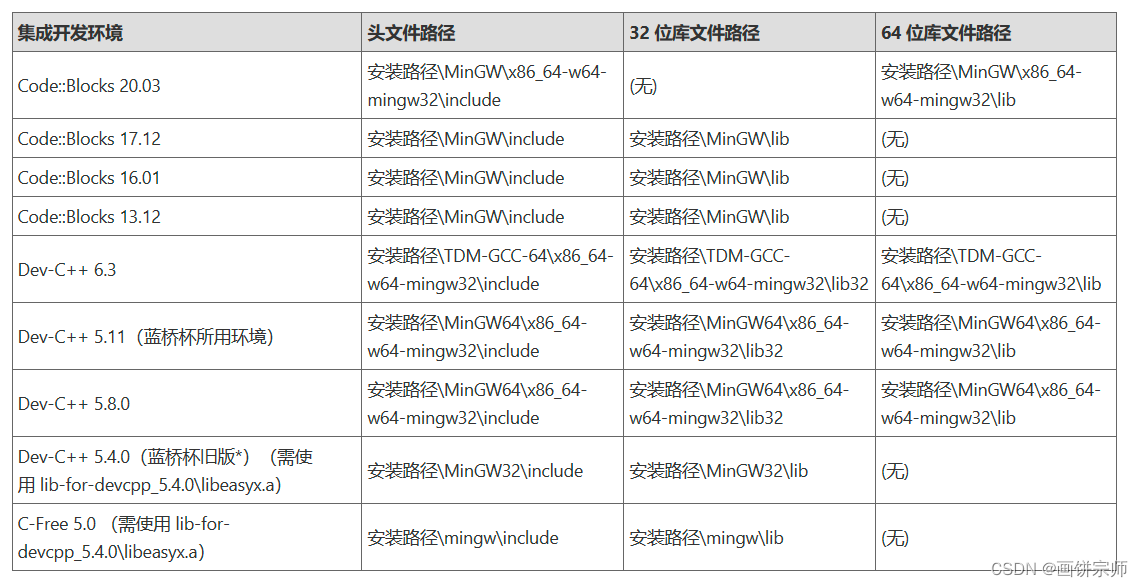
Der Autor (devc++511 als Beispiel!)

2.3 Konfiguration der easyx-Bibliothek
Schritt 3: Kopieren Sie lib64\libeasyx.a im dekomprimierten easyx-komprimierten Paket in die
unten gezeigte Version als Referenz.
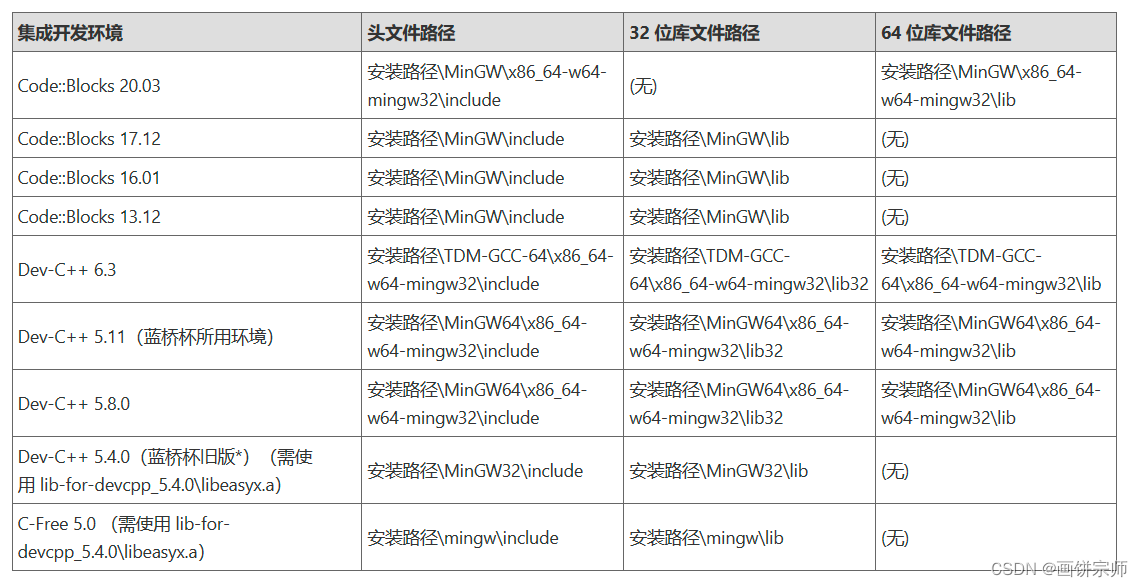
Der Autor (devc++511 als Beispiel!)


3. Überprüfen Sie die Konfiguration und kapseln Sie die easyx-Projektvorlage in Dev-Cpp
3.1 Neue Projekttestkonfiguration
Schritt 1: Erstellen Sie ein neues leeres Projekt: Klicken Sie auf Datei–>Neu–>Projekt. Leeres Projekt erstellen!

Schritt 2: Richten Sie die Linkbibliothek ein: Klicken Sie auf Projekt –> Projekteigenschaften, wählen Sie Parameter aus und geben Sie dann -leasyx in den Link ein, um den Vorgang abzuschließen.
Hinweis: Wenn Sie Version 20220610 herunterladen: Sie müssen -leasyx -lgdi32 -lole32 zur Link-Option hinzufügen.

Kompilieren und testen Sie den folgenden Code!
#include<stdio.h>
#include<easyx.h>
int main(){
initgraph(500,500);
circle(250,250,230);
while(1);
return 0;
}

3.2 Paket easyx-Projektvorlage: ein für alle Mal
Nach den oben genannten erfolgreichen Vorgängen können wir die Easyx-Grafikbibliothek bereits in Dev-Cpp verwenden, es ist jedoch mühsam, den Link jedes Mal zu konfigurieren, wenn er geöffnet wird. Daher wählen wir: Kapseln Sie die Easyx-Projektvorlage: ein für alle Mal [In der Erstellen Sie in Zukunft direkt ein neues Projekt und wählen Sie die easyx-Vorlage aus. Ja, es riecht köstlich! 】
Das Generieren von Projektvorlagen vereinfacht den Prozess:
Klicken Sie auf Datei --> Neu --> Vorlage, geben Sie den Namen der Vorlage ein: EasyX (nach Ihren eigenen Wünschen hier), andere Optionen können nach Ihren eigenen Vorlieben ausgefüllt werden.

4. Überprüfen Sie das Ergebnis der Konfiguration der easyx-Vorlage in Dev-Cpp